随着科技的发展,操作系统的更换已经成为许多用户追求个性化和提升性能的需求。而使用U盘来更换系统则成为一种常见且便捷的方法。本文将详细介绍如何使用U盘更换系统的步骤和注意事项,帮助读者轻松完成系统更换。
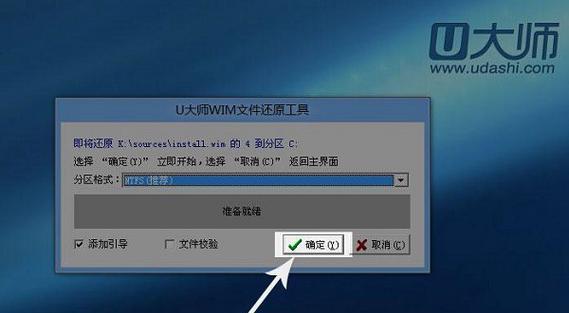
一、检查U盘兼容性和容量
为了确保U盘可以顺利用于更换系统,首先需要确保U盘的兼容性和容量满足要求。
二、备份重要数据
在进行系统更换前,务必先备份重要数据,以免数据丢失。
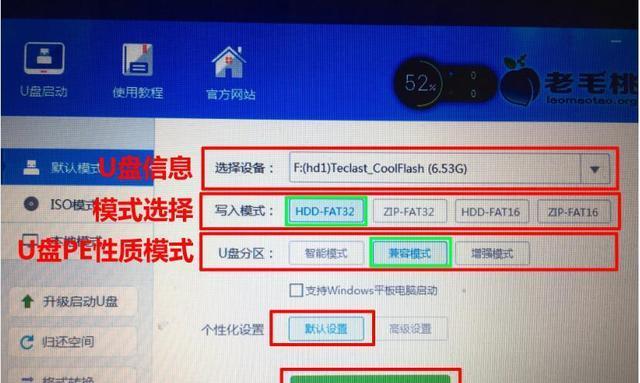
三、下载合适的系统镜像文件
根据个人需求和喜好,选择适合自己的操作系统镜像文件,并确保下载的文件完整和无损坏。
四、准备启动U盘
将U盘插入电脑,然后打开制作启动U盘的工具,如Rufus或WinToUSB。
五、选择U盘和镜像文件
在工具中选择正确的U盘和已下载好的镜像文件,并进行相关设置。
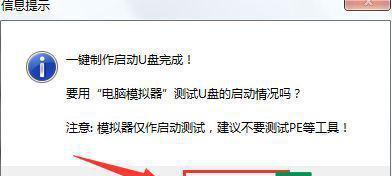
六、格式化U盘
在工具中选择格式化选项,将U盘进行格式化操作,以清除之前的数据和文件系统。
七、制作启动U盘
点击开始制作按钮,工具将开始制作启动U盘。等待一段时间,直到制作完成。
八、重启电脑并进入BIOS设置
将启动U盘插入电脑后,重启电脑并按下指定的按键进入BIOS设置界面。
九、调整启动顺序
在BIOS设置界面中,找到启动选项,并将U盘调整为首选启动设备。
十、保存并退出BIOS设置
保存设置并退出BIOS界面,电脑将重新启动。
十一、按照提示安装系统
根据系统安装界面的提示,选择安装选项和目标安装位置,并等待系统安装完成。
十二、重启电脑并拔出U盘
安装完成后,重启电脑,并在重新启动时及时拔出U盘。
十三、初始化新系统
根据系统提示,完成新系统的初始化设置,如语言选择、账户设置等。
十四、恢复备份数据
在新系统中,将之前备份的重要数据恢复到对应位置。
十五、系统更换完成,开始享受新系统的功能和优势!
通过以上步骤,我们可以轻松使用U盘更换系统,帮助我们实现个性化的需求和提升电脑性能。在进行系统更换前,务必备份数据,并按照步骤进行操作,以避免不必要的麻烦。希望本文对您在使用U盘更换系统时有所帮助!

















